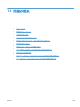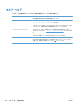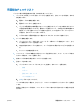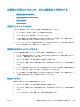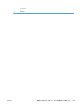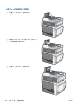HP Color LaserJet Enterprise CM4540 MFP-User's Guide
4. トレイから用紙があふれていないかどうかを確認します。あふれている場合は、用紙の束全体を
トレイから取り出し、束をまっすぐ揃え、その一部をトレイに戻します。
5. トレイの用紙ガイドの位置を用紙サイズに合わせて調整します。用紙ガイドは、用紙の束にちょ
うど触れる位置に動かします。用紙がたわまないようにします。
6. トレイがプリンタにしっかり挿入されているかどうかを確認します。
7. 厚紙、エンボス加工された用紙、またはミシン目が入っている用紙にプリントする場合、手動用
紙送り機能を利用し、一度に 1 枚ずつ用紙を送ります。
紙詰まりの解消
紙詰まりの場所
紙詰まりの場所を特定するには、以下の図を参照してください。用紙が詰まった場所と紙詰まりを取
り除く方法は、コントロール パネルにも表示されます。
注記: 紙詰まりを取り除くためにプリンタ
内部を開ける必要のある箇所には
、緑色のハンドル
また
は緑色のラベルが付いています。
警告! プリンタ
内の部品に触れる際には
、感電を
防止するため
、ネックレス
やブレスレットをはじ
めとする金属製品を外してください。
図 14-1 紙詰まりの場所
1
3
4
6
7
8
5
2
1
文書フィーダ
2
上部カバー
3
右ドア
4
トレイ 1 の周辺
5
トレイ 2 およびオプション トレイ 3、4、5
6
右下ドア
306
第 14 章 問題の解決
JAWW